win7系统如何安装pdf虚拟打印机?
Pdf虚拟打印机是我们经常需要使用的办公软件。我们主要使用PDF虚拟打印机将其他格式的文档转换成PDF格式的文档进行保存。如果要使用PDF虚拟打印机在win7系统中打印文件,如何使用它?如何使用PDF虚拟打印机在win7系统中打印文件。
win7电脑安装pdf虚拟打印机
点击“开始”,选择“设备和打印机”。
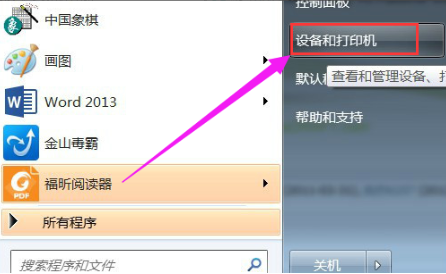
点击“添加打印机”。选择“添加本地打印机”。
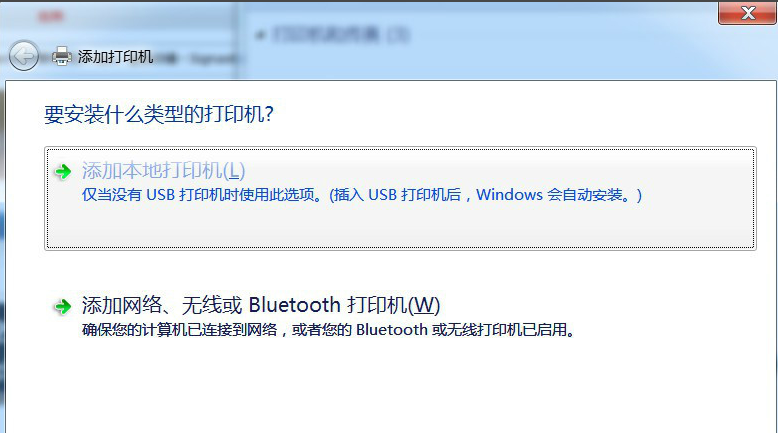
在“使用现有的端口”选择“file:(打印到文件)”
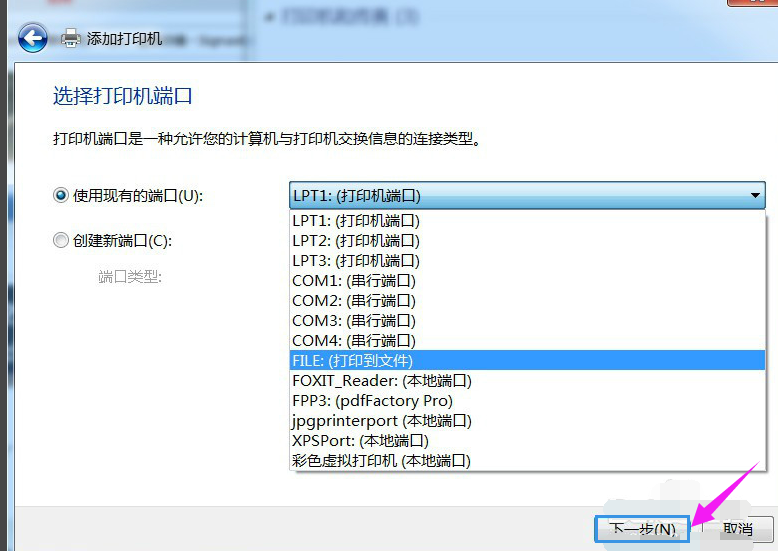
厂商选“generic”。设备选“MS Publisher imagesetter”。
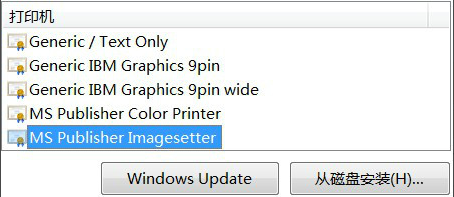
点击“下一步”。键入打印机名称可为:“彩色虚拟打印机”、“PDF彩色虚拟打印机”

根据自身需要选择是否“共享”选项。
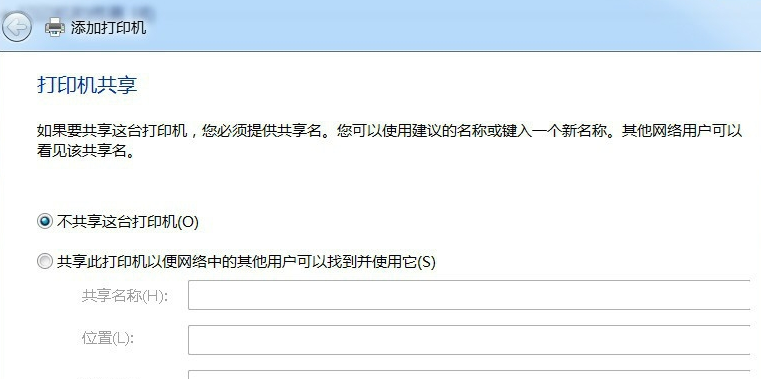
选择是否“设为默认打印机”后,点击“完成”。
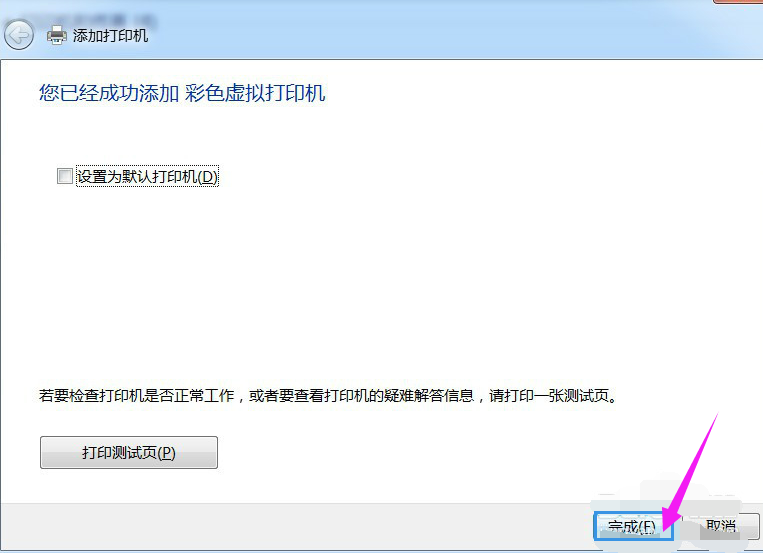
查看“设备和打印机”,已经添加了一个“彩色虚拟打印机”。打印过程中需要键入“输出文件名”,然后点“确定”。很快,将Word打印成PDF获得了成功。

以上就是win7电脑安装pdf虚拟打印机的方法了。
相关文章
- Win7系统无法上网怎么办?Win7系统无法上网
- 哪里下载win7系统靠谱?下载win7系统及其安装教程?
- 新主机怎么重装win7系统?新主机重装win7系统的方法步骤教程
- win7系统电脑休眠后就不能开机怎么办?win7系统休眠无法唤醒解决方法
- win7系统哪家公司的版本比较好?win7系统版本比较好公司介绍
- Win7系统字体不清晰怎么办?Win7系统字体显示调整方法
- Win7系统bios密码忘记了怎么办?bios密码
- win7系统无法调出任务管理器是什么回事?
- win7系统下载下来的应用不懂得怎么安装?
- 低配电脑装winxp还是win7系统?低配电脑装winxp还是win7系统的分析
- Win7系统连接到电视屏幕显示不完整怎么办?
- win7系统语言及字体问题汇总?win7系统语言及字体常见问题汇总
- win7系统怎么显示文件后缀名?显示文件后缀名
- 系统520win7系统安装教程?系统520win7系统安装方法?
- 安装深度技术的Win7系统出现卡住假死如何解决?
- win7系统不维护停止更新有什么影响?win10操作系统更新安装教程
